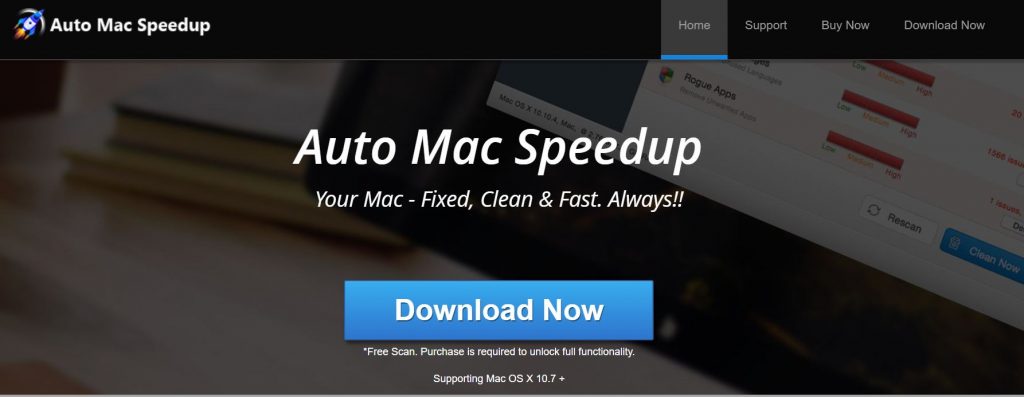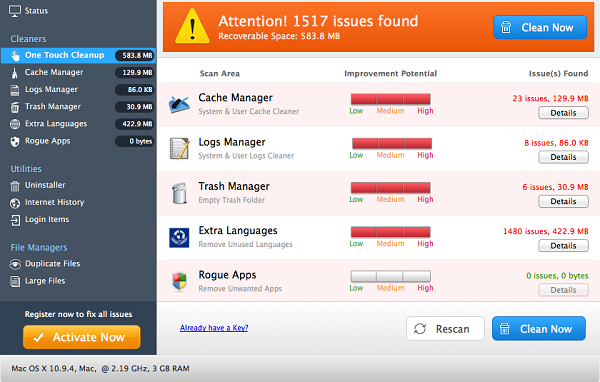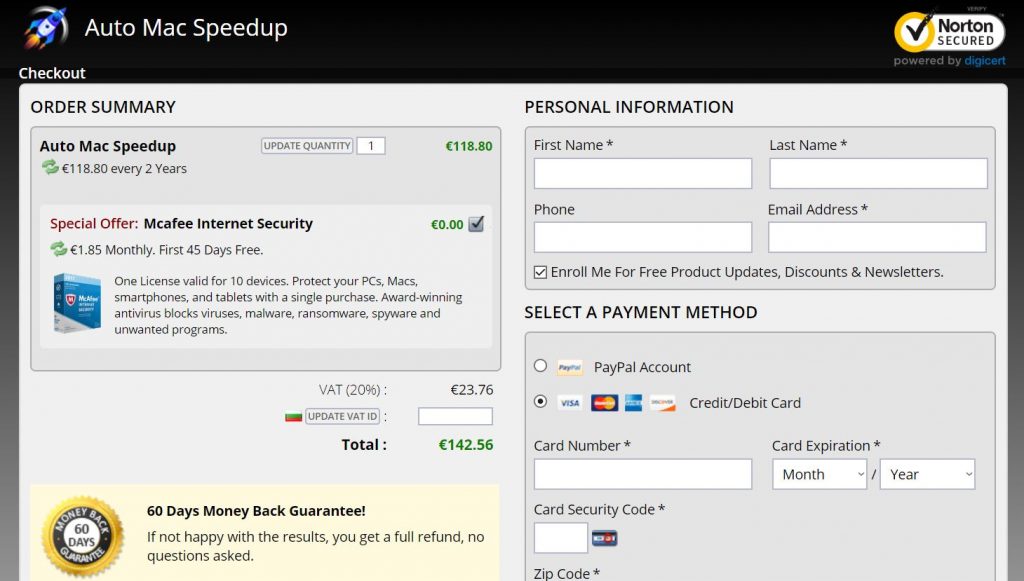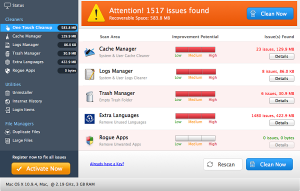
Este artículo ha sido creado con la idea principal para ayudar a quitar Auto Mac Speedup de su equipo y ayuda usted para tratar de restaurar archivos, cifrada por este virus ransomware.
El Auto Mac Speedup es el tipo de software en los Macs que pertenece a los programas más finos sospechoso y el sistema de engaño y optimizador de error. Su propósito principal es conseguir que los usuarios instalar y luego escanear sus Macs sólo para ver a cientos de errores del sistema a comienzan a aparecer. El resultado de esto es que el usuario debe comprar la versión completa de Mac Auto SpeedUp Pro con el fin de fijar su ordenador y no es barato tampoco puede inscribirse y clientes en los planes de suscripción automática que drenan sus billeteras. Si tiene auto Mac Speedup añadido en su Mac, le recomendamos que lea el siguiente artículo con cuidado la eliminación.

Resumen de amenazas
| Nombre | Auto Mac Speedup |
| Escribe | Optimizador de engaño para Mac OS |
| Descripción breve | El programa tiene como objetivo convencer a los usuarios a comprar la versión completa para poder eliminar los archivos maliciosos del software. |
| Los síntomas | Auto Mac Speedup puede iniciarse automáticamente, detección de errores de visualización las ventanas emergentes de manera intrusiva y ejecutar exploraciones automáticas del sistema. |
| Método de distribución | A través de la agrupación de software o publicidad en línea en sitios. |
| Herramienta de detección |
Ver si su sistema ha sido afectado por malware
Descargar
Limpiador combo
|
Experiencia de usuario | Unirse a nuestro foro para discutir Auto Mac Speedup. |

Auto Mac Speedup – ¿Cómo llegué Es
Uno de los principales métodos a través de los cuales el software Auto Mac Speedup se extiende sobre los ordenadores de las víctimas es para ser descargado y corrió de forma automática como resultado de que se anuncia en su página web como un software que pretende ayudar a los usuarios cuyos ordenadores Mac son lentos.
El software también puede ser falsamente anuncian en banners, pop-ups y otros anuncios en el que el anuncio podría ESTADO algo similar a “Nos han detectado errores en tu Mac. Arréglalo ahora!". Una vez que el usuario hace clic en el anuncio, puede commcence automáticamente la descarga de Auto Mac Speedup.
Otra forma de distribución de Auto Mac Speedup es probable llevó a cabo mediante el uso de las configuraciones de otros programas. Estos instaladores menudo pueden propagarse como resultado de haber sido añadido a los ordenadores de las víctimas a través de la agrupación de software. Tales operaciones de agrupación se llevan a cabo a menudo con el objetivo principal de difundir programas de terceros de origen desconocido añadiéndolos como o “oferta opcional” “libre adicional” para la instalación actual.

Auto Mac Speedup – Más información
El Auto Mac Speedup aplicación es el tipo de software cuyo propósito principal es mostrar una gran cantidad de errores en el sistema cuando se ejecuta:
Una vez que el de comenzar a usar su Mac con Auto Mac Speedup, usted comenzará a notar que nada es igual. El programa puede mostrar pop-ups, realizar análisis automatizados y casi siempre detectar errores en su ordenador. Además de pop-ups, Auto Mac Speedup puede también conducir serie de otras actividades no deseadas, al igual que las acciones de recolección de datos, por ejemplo:
- sitios marcados.
- Leer y escribir datos.
- Información del sistema.
- Browser.
- Historial de exploración.
- Los sitios en línea que ha buscado.
- datos de las pulsaciones de teclado.
Auto Mac Speedup es una parte de una familia de optimizadores del sistema engaño y aplicaciones speedup falsos para Mac. Hemos identificado bastante muchos de los que con el tiempo:
- [wplinkpreview url =”https://sensorstechforum.com/remove-mac-speedup-pro/”]Mac SpeedUp Pro
- [wplinkpreview url =”https://sensorstechforum.com/remove-mac-auto-fixer/”]Fix Mac Auto
- [wplinkpreview url =”https://sensorstechforum.com/remove-mac-mechanic-pup/”]Mecánico Mac
- [wplinkpreview url =”https://sensorestechforum.com/remove-advanced-mac-tuneup-pup/”]Avanzada Mac Tuneup
- [wplinkpreview url =”https://sensorstechforum.com/remove-advanced-mac-cleaner-2018-pup/”]Limpiador avanzado Mac
- [wplinkpreview url =”https://sensorstechforum.com/remove-secure-mac-tuneup-pup/”]Secure Mac TuneUp
- [wplinkpreview url =”https://sensorstechforum.com/remove-mac-purifier-pup/”]Mac purificador
El programa en realidad no puede eliminar los errores que reclama para detectar en su ordenador. La mala noticia es que estos errores tienden a ser real ni siquiera cuando tales programas les presentan. El objetivo final es llegar a pagar por la versión completa de Mac Auto Speedup, que cuesta un exceso de $130, que es nada menos que un plan de extorsión:
Además de eso, tales programas pueden traer más programas de su tipo y pueden incluso deliberadamente ralentizar su Mac para “motivar” a que lo compra y acelerar su Mac. Sólo una razón más por la eliminación es aconsejable.

Retire Auto Mac Aceleración de tu Mac
Extracción automática Mac Speedup puede ser un proceso complicado, porque el software puede extenderse más profundamente en las bibliotecas de su Mac, por lo que es muy difícil de borrar totalmente. Incluso si usted piensa que usted ha eliminado la aplicación automática de Mac Speedup, puede volver al día siguiente con aún más notificaciones y anuncios. Esta es la razón, para la eliminación de Auto Mac Speedup, recomendamos que pruebe los pasos de extracción por debajo. Han sido creados para ayudar a eliminar esta aplicación de forma manual y si se sigue volviendo, entonces le recomendamos lo que la mayoría de los expertos en seguridad que aconsejaría al hacerlo y que se puede descargar un software anti-malware avanzado para eliminar Auto Mac Speedup automáticamente. Dicho programa tiene como objetivo explorar en busca de todos los objetos, relacionado con el Auto Mac Speedup en su Mac y eliminarlos desde cero, para que el programa permanece desaparecido.
Pasos para prepararse antes de la eliminación:
Antes de comenzar a seguir los siguientes pasos, tenga en cuenta que usted debe hacer en primer lugar las siguientes preparaciones:
- Copia de seguridad de sus archivos en caso de que ocurra lo peor.
- Asegúrese de tener un dispositivo con estas instrucciones sobre standy.
- Ármate de paciencia.
- 1. Escanear en busca de malware para Mac
- 2. Desinstalar aplicaciones riesgosas
- 3. Limpia tus navegadores
Paso 1: Scan for and remove Auto Mac Speedup files from your Mac
Cuando se enfrentan a problemas en su Mac como resultado de scripts y programas no deseados, tales como Auto Mac Speedup, la forma recomendada de eliminar la amenaza es mediante el uso de un programa anti-malware. SpyHunter para Mac ofrece funciones de seguridad avanzadas junto con otros módulos que mejorarán la seguridad de su Mac y la protegerán en el futuro.

Guía de eliminación de video de malware de Mac rápida y fácil
Paso de bonificación: Cómo hacer que su Mac funcione más rápido?
Las máquinas Mac mantienen probablemente el sistema operativo más rápido que existe. Aún, Las Mac se vuelven lentas y lentas a veces. La guía de video a continuación examina todos los posibles problemas que pueden hacer que su Mac sea más lenta de lo habitual, así como todos los pasos que pueden ayudarlo a acelerar su Mac..
Paso 2: Desinstalar Auto Mac Speedup y eliminar archivos y objetos relacionados
1. Golpea el ⇧ + ⌘ + U claves para abrir Utilidades. Otra forma es hacer clic en "Ir" y luego hacer clic en "Utilidades", como la imagen de abajo muestra:

2. Busque Activity Monitor y haga doble clic en él:

3. En el aspecto Monitor de Actividad para todos los procesos sospechosos, perteneciente o relativo a Auto Mac Speedup:


4. Haga clic en el "Ir" botón de nuevo, pero esta vez seleccione Aplicaciones. Otra forma es con los botones ⇧ + ⌘ + A.
5. En el menú de aplicaciones, buscar cualquier aplicación sospechosa o una aplicación con un nombre, similar o idéntico al Auto Mac Speedup. Si lo encuentras, haga clic con el botón derecho en la aplicación y seleccione "Mover a la papelera".

6. Seleccionar cuentas, después de lo cual haga clic en el Arranque preferencia. Mac le mostrará una lista de elementos que se inicia automáticamente cuando se conecte. Busque cualquier aplicaciones sospechosas idénticos o similares a Auto Mac Speedup. Marque la aplicación que desea que deje de ejecutarse automáticamente y luego seleccione en el Menos ("-") icono para ocultarlo.
7. Elimine cualquier archivo sobrante que pueda estar relacionado con esta amenaza manualmente siguiendo los pasos a continuación.:
- Ir Descubridor.
- En la barra de búsqueda, escriba el nombre de la aplicación que desea eliminar.
- Por encima de la barra de búsqueda cambiar los dos menús desplegables para "Sistema de Archivos" y "Están incluidos" de manera que se puede ver todos los archivos asociados con la aplicación que desea eliminar. Tenga en cuenta que algunos de los archivos no pueden estar relacionados con la aplicación así que mucho cuidado, que los archivos que elimine.
- Si todos los archivos que están relacionados, sostener el ⌘ + A para seleccionar y luego los llevan a "Basura".
En caso de que no se puede eliminar a través de Auto Mac Speedup Paso 1 encima:
En caso de que usted no puede encontrar los archivos de virus y objetos en sus solicitudes u otros lugares que hemos mostrado anteriormente, puede buscar manualmente para ellos en las bibliotecas de su Mac. Pero antes de hacer esto, Por favor, lea la declaración de abajo:
1. Haga clic en "Ir" y entonces "Ir a la carpeta" como se muestra debajo:

2. Escribir "/Biblioteca / LauchAgents /" y haga clic en Aceptar:

3. Eliminar todos los archivos de virus que tienen similar o el mismo nombre que Auto Mac Speedup. Si usted cree que no existe tal archivo, no elimine nada.

Se puede repetir el mismo procedimiento con los siguientes otros directorios de la biblioteca:
→ ~ / Library / LaunchAgents
/Library / LaunchDaemons
Propina: ~ es allí a propósito, porque conduce a más LaunchAgents.
Paso 3: Eliminar Auto Mac Speedup - extensiones referente a Safari / Cromo / Firefox









Auto Mac Speedup-FAQ
¿Qué es Auto Mac Speedup en tu Mac??
La amenaza Auto Mac Speedup es probablemente una aplicación potencialmente no deseada. También existe la posibilidad de que esté relacionado con Malware para Mac. Si es así, Estas aplicaciones tienden a ralentizar significativamente tu Mac y muestran anuncios.. También podrían usar cookies y otros rastreadores para obtener información de navegación de los navegadores web instalados en su Mac..
¿Pueden las Mac contraer virus??
Sí. Tanto como cualquier otro dispositivo, Las computadoras Apple reciben malware. Es posible que los dispositivos Apple no sean un objetivo frecuente de el malware autores, pero tenga la seguridad de que casi todos los dispositivos Apple pueden infectarse con una amenaza.
¿Qué tipos de amenazas para Mac existen??
Según la mayoría de los investigadores de malware y expertos en ciberseguridad, la tipos de amenazas Los que actualmente pueden infectar tu Mac pueden ser programas antivirus fraudulentos., adware o secuestradores (PUP), Caballos de Troya, ransomware y malware criptominero.
Qué hacer si tengo un virus en Mac, Like Auto Mac Speedup?
No te asustes! Puede deshacerse fácilmente de la mayoría de las amenazas de Mac aislándolas primero y luego eliminándolas. Una forma recomendada de hacerlo es utilizando un proveedor de confianza. software de eliminación de malware que puede encargarse de la eliminación automáticamente por usted.
Hay muchas aplicaciones anti-malware para Mac entre las que puede elegir. SpyHunter para Mac es una de las aplicaciones anti-malware recomendadas para Mac, que puede escanear gratis y detectar cualquier virus. Esto ahorra tiempo para la extracción manual que de otro modo tendría que hacer.
How to Secure My Data from Auto Mac Speedup?
Con pocas acciones simples. Primero y ante todo, es imperativo que sigas estos pasos:
Paso 1: Encuentra una computadora segura y conectarlo a otra red, no en el que se infectó tu Mac.
Paso 2: Cambiar todas sus contraseñas, a partir de sus contraseñas de correo electrónico.
Paso 3: Habilitar autenticación de dos factores para la protección de sus cuentas importantes.
Paso 4: Llame a su banco para cambiar los datos de su tarjeta de crédito (código secreto, etc) si ha guardado su tarjeta de crédito para compras en línea o ha realizado actividades en línea con su tarjeta.
Paso 5: Asegurate que llame a su ISP (Proveedor de Internet u operador) y pedirles que cambien su dirección IP.
Paso 6: Cambia tu Contraseña de wifi.
Paso 7: (Opcional): Asegúrese de escanear todos los dispositivos conectados a su red en busca de virus y repita estos pasos para ellos si se ven afectados.
Paso 8: Instalar anti-malware software con protección en tiempo real en cada dispositivo que tenga.
Paso 9: Trate de no descargar software de sitios de los que no sabe nada y manténgase alejado de sitios web de baja reputación en general.
Si sigue estas recomendaciones, su red y los dispositivos de Apple serán significativamente más seguros contra cualquier amenaza o software invasivo de información y estarán libres de virus y protegidos en el futuro también.
Más consejos que puedes encontrar en nuestro Sección Virus MacOS, donde también puede hacer preguntas y comentar sobre los problemas de su Mac.
About the Auto Mac Speedup Research
El contenido que publicamos en SensorsTechForum.com, this Auto Mac Speedup how-to removal guide included, es el resultado de una extensa investigación, trabajo duro y la dedicación de nuestro equipo para ayudarlo a eliminar el problema específico de macOS.
How did we conduct the research on Auto Mac Speedup?
Tenga en cuenta que nuestra investigación se basa en una investigación independiente. Estamos en contacto con investigadores de seguridad independientes, gracias a lo cual recibimos actualizaciones diarias sobre las últimas definiciones de malware, incluidos los diversos tipos de amenazas de Mac, especialmente adware y aplicaciones potencialmente no deseadas (satisfecho).
Además, the research behind the Auto Mac Speedup threat is backed with VirusTotal.
Para comprender mejor la amenaza que representa el malware de Mac, Consulte los siguientes artículos que proporcionan detalles informados..